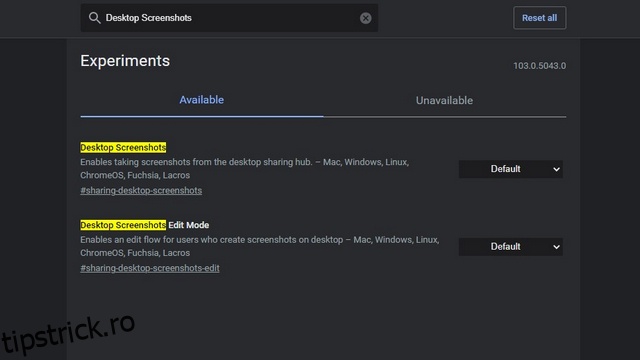Echipa de dezvoltare Google Chrome lucrează pentru a adăuga un editor de capturi de ecran la instrumentul de captură de ecran din browser. Funcția este deja activă în versiunea Canary a Chrome, dar este ascunsă în spatele unui steag de funcție. În acest articol, vă vom arăta cum puteți activa editorul de capturi de ecran din Google Chrome chiar acum.
Cuprins
Activați Editorul de capturi de ecran în Google Chrome (2022)
Utilizați Chrome Flags pentru a activa Chrome Screenshot Editor
1. Accesați chrome://flags în browser pentru a accesa pagina de steaguri Chrome și căutați „Capturi de ecran desktop” în caseta de căutare. În acest moment, al doilea steag „Modul de editare” este limitat la Chrome Canary.
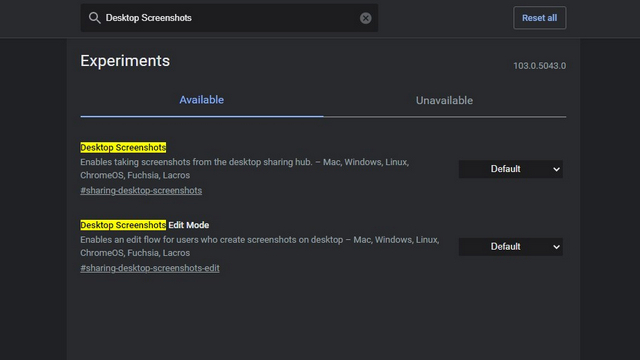
2. Faceți clic pe lista derulantă și alegeți „Activat” pentru steaguri „Capturi de ecran de birou” și „Mod de editare capturi de ecran de birou”. După activarea ambelor steaguri, reporniți browserul.
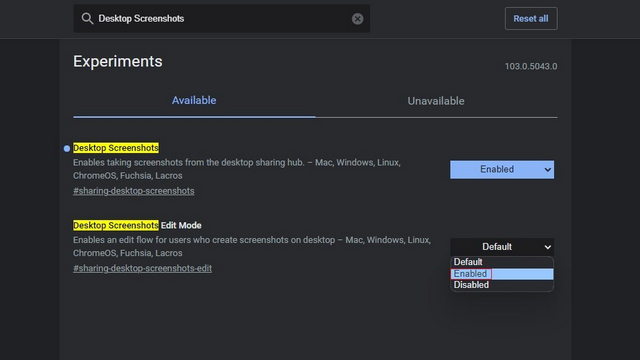
3. Când browserul se deschide după repornire, faceți clic pe butonul „Partajare” din colțul din dreapta sus al barei de adrese pentru a accesa opțiunea de captură de ecran.
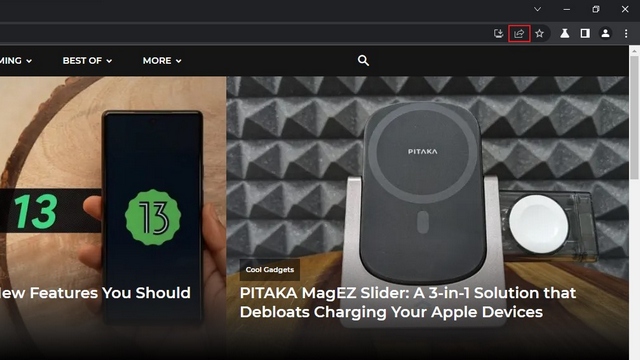
4. Din lista de opțiuni care apare acum, alegeți „Captură de ecran” pentru a face o captură de ecran în Chrome. Acum, selectați porțiunea dorită din captură de ecran.
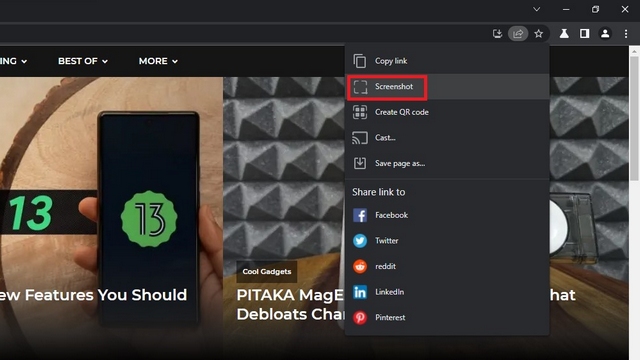
5. La scurt timp după ce ați făcut selecția, Chrome va copia automat captura de ecran în clipboard. Faceți clic pe butonul „Editați” din previzualizarea capturii de ecran pentru a accesa instrumentul de editare a capturii de ecran din Chrome.
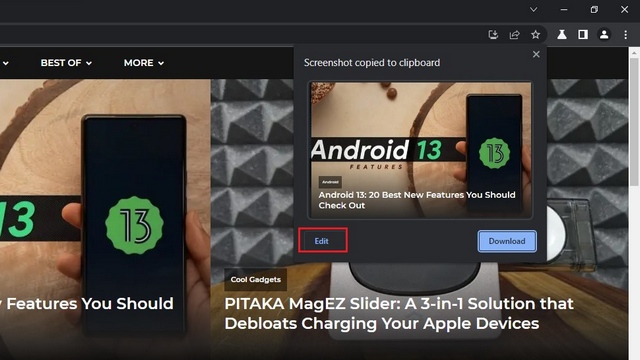
Editor de capturi de ecran Google Chrome: caracteristici
1. Va apărea acum interfața de captură de ecran a Chrome. În partea de sus, veți vedea o bară de instrumente cu o varietate de instrumente, inclusiv dreptunghi, elipsă, săgeată, linie, pensulă, emoji, text și decupare.
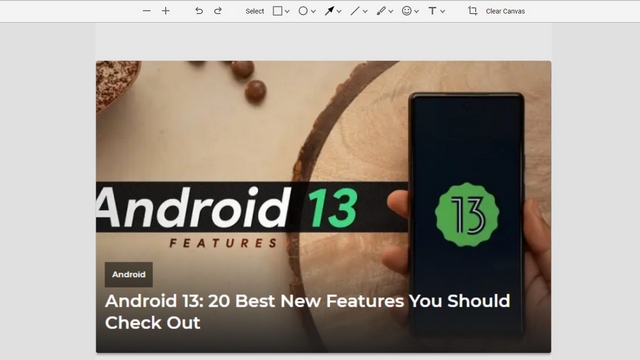
2. De exemplu, avem mai jos instrumentul de marcare dreptunghi. Puteți face clic pe pictograma dreptunghi pentru a schimba culoarea și a seta grosimea chenarului. De asemenea, puteți marca lucruri folosind un cerc, săgeți, linii și, de asemenea, evidențiați text. Există, de asemenea, opțiunea de a adăuga emoji și text la captură de ecran folosind acest instrument încorporat în Google Chrome.
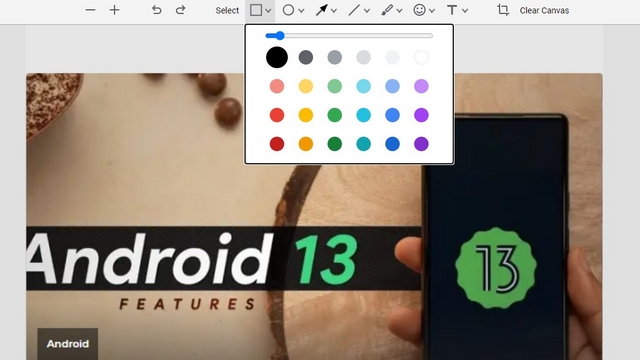
3. După ce ați efectuat modificările dorite, puteți face clic pe butonul „Exportare imagine” pentru a salva imaginea editată pe computer.
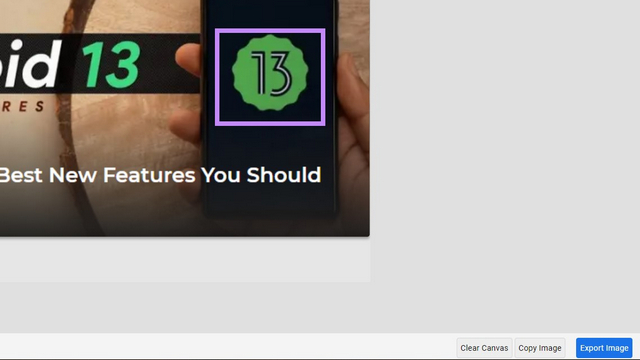
Capturați și editați capturi de ecran în Chrome
Editorul de capturi de ecran nou adăugat este o caracteristică promițătoare pentru a face editări rapide ale capturilor de ecran înainte de a le partaja. Deși nu va înlocui software-ul dedicat de editare foto de pe computer, este un plus convenabil pentru cei care doresc să noteze sau să adnoteze capturi de ecran fără a trece la o altă aplicație. Deoarece funcția este în prezent funcțională pe canalul Canary, sperăm că nu va dura prea mult până când o vom vedea în acțiune în versiunile stabile ale Chrome. Între timp, dacă te simți aventuros, nu uita să arunci o privire la alte steaguri Chrome utile pentru a îmbunătăți browserul.